Publicado el 14 de Enero del 2017
1.073 visualizaciones desde el 14 de Enero del 2017
247,9 KB
41 paginas
Creado hace 22a (23/09/2002)
Preparación de textos con LATEX
1 Escritura básica de texto
El documento La estructura general de un documento LATEX 2ε es:
\documentclass[opciones]{clase}
Preámbulo
\begin{document}
Documento
\end{document}
Por ahora usaremos el preámbulo
\documentclass[a4paper,12pt]{article}
Espacios Uno o más espacios en blanco en el texto fuente producen un
único espacio en el texto compilado. Un cambio de línea equivale a un espacio
en blanco. Una línea en blanco produce un cambio de párrafo. Varias líneas
en blanco consecutivas equivalen a una línea en blanco.
Para conseguir varios espacios seguidos hemos de usar \
Para prohibir el cambio de línea entre dos palabras se usa ~. Por ejemplo,
conviene escribir
...desde 1 hasta~10.
LATEX deja un espacio adicional después de un punto y seguido. Este
efecto ha de evitarse detrás de un punto correspondiente a una abreviatura,
lo cual se consigue introduciendo un espacio normal \. Por ejemplo, hay
que escribir
En la p\’agina 5 y ss.\ se habla de...
1
�Sin embargo, cuando el punto está precedido de una mayúscula LATEX
supone que se trata de una abreviatura y ya deja tras él un espacio normal,
con lo que no es necesario hacer esto. Por ejemplo, podemos escribir
... el Dr.\ D. S. Ram\’on y Cajal
El punto tras la ‘r’ requiere la indicación de que no es final de frase,
pero los puntos tras la ‘D’ y la ‘S’ no lo requieren. Estaría mejor aún si
escribiéramos
... el Dr.~D.~S.~Ram\’on y Cajal
Recíprocamente, si una frase termina con mayúscula hemos de indicarlo
para que LATEX inserte un espacio de fin de frase. Esto se consigue con \@.
Por ejemplo, hemos de escribir
El m\’as votado ha sido el P.P\@. En segundo lugar...
Lo mismo sucede con el punto y coma, la interrogación, la exclamación e
incluso con un punto seguido de paréntesis o comillas. Por ejemplo, hemos
de escribir
Los c\’{\i}tricos (naranjas, etc.)\ tienen vitamina C\@.
Podemos obtener espacios horizontales o verticales de cualquier longitud
mediante las instrucciones
\hspace{4mm}
y
\vspace{5.6cm}
El comando \vspace no funciona a principio de página (para evitar que
quede un espacio en blanco indeseado al comienzo). Si pese a todo deseamos
un espacio vertical a principio de página usamos \vspace*.
Si queremos una separación extra estándar entre algunos párrafos pode-
mos usar
\smallskip,
\medskip,
\bigskip.
Signos ortográficos Los acentos y los signos ortográficos que no tienen
un código ASCII estándar se consiguen como sigue:
á
\’a
ñ \ñ
`a \`a
¿ ?`
ˆa \^a
¡
!`
¨a \"a
¸c
\c c
El comando \i produce ı, es decir, una i sin punto. Hemos de usarlo
cuando queramos poner acentos o diéresis sobre la i, para evitar cosas como
í o ¨i. Así pues, hemos de escribir Mar\’{\i}a y no Mar\’ia.
LATEX tiene cuatro guiones distintos: - se usa entre palabras, -- se usa
entre números, --- es el guión ortográfico y \- es el guión de partición de
palabras que aparece sólo si es necesario. Notemos la diferencia:
2
�Físico-químico,
páginas 4–8, Hay—de hecho—varios tipos. . .
Las comillas se consiguen con el acento grave y el apóstrofo:
‘comillas simples’,
`comillas simples’
``comillas dobles’’
“comillas dobles”,
Hay ciertos signos que sí tienen un código ASCII estándar pero que TEX
reserva para usos especiales. Para obtenerlos como meros signos hemos de
usar los comandos siguientes:
$ \$
& \&
% \%
\_
{ \{
} \}
Los puntos supensivos se consiguen con \ldots.
Hay ciertos signos ortográficos para los que LATEX no da una forma inme-
diata de conseguirlos, pero pueden ser definidos mediante instrucciones en el
preámbulo del documento. Por ejemplo, si incluimos la línea
\def\lgem{\discretionary{l-}{l}{\hbox{l$\cdot$l}}}
podremos usar el comando \lgem para escribir una l geminada catalana.
pe\lgem \’{\i}cula produce pel·lícula. La definición es
Por ejemplo,
complicada porque prevé la posibilidad de que la palabra deba ser partida por
las eles, en cuyo caso el punto se sustituye automáticamente por un guión.
Las comillas francesas pueden definirse mediante las instrucciones
\def\cfi{\leavevmode\raise.2ex\hbox{$\scriptscriptstyle\ll$}}
\def\cfd{\leavevmode\raise.2ex\hbox{$\scriptscriptstyle\gg$}}
Abreviaturas como 1er pueden obtenerse mediante 1\ser previa defi-
nición en el preámbulo del comando \ser como
\def\ser{\leavevmode\raise.585ex\hbox{\small er}}
Tamaños, estilos y tipos de letra El aspecto de un carácter depende
de la combinación de varias características que se pueden fijar independien-
temente:
Forma La forma de un carácter puede ser Recta (Upright), Itálica (Italic),
Inclinada (Slanted) o Mayúsculas Pequeñas (Small Caps).
Se consiguen con las declaraciones \upshape, \itshape, \slshape y
\scshape respectivamente.
Serie La serie puede ser media (medium) o negrita (boldface). Se obtie-
nen con las declaraciones \mdseries y \bfseries
3
�Familia Las familias posibles son Roman, Sans Serif y Typewriter, que se
obtienen con las declaraciones \rmfamily, \sffamily y \ttfamily.
Tamaño Los distintos tamaños disponibles son
footnotesize,
small, normalsize, large, Large,
tiny,
scriptsize,
LARGE, huge, Huge.
Observamos que con la opción 12pt los tamaños \huge y \Huge son
iguales. No sucede lo mismo a 10pt.
Las declaración \normalfont reestablece las características por defecto
excepto el tamaño.
Una declaración afecta al texto que sigue hasta donde se cierre una llave
abierta previamente. Por ejemplo, para poner una palabra en negrita escri-
bimos
Ponemos en {\bfseries negrita} una palabra.
Las instrucciones TEX estándar para los estilos son en realidad \it para
ítálica, \sl para slanted, \sc para small caps, \bf para boldface, \rm para
roman, \sf para sans serif y \tt para typewriter. Normalmente podemos
usar estas abreviaturas, pero las declaraciones LATEX 2ε tienen la ventaja de
que son combinables, por ejemplo, {\bf \sf hola} produce hola, mientras
que {\bfseries \sffamily hola} produce hola.
Si queremos cambiar el estilo de un fragmento largo de texto puede ser
más claro y cómodo usar un entorno:
\begin{itshape}
(o simplemente it)
Texto que aparecerá en cursiva
\end{itshape}
Por último, podemos subrayar una porción de texto mediante el comando
\underline{texto}.
Justificado Normalmente TEX justifica el texto por ambos lados, par-
tiendo las palabras de la forma más adecuada. Si queremos el texto centrado,
alineado por la izquierda o alineado por la derecha usamos respectivamente
las declaraciones \centering, \raggedright y \raggedleft. Alternativa-
mente podemos usar los entornos center, flushleft y flushright, es decir,
para alinear por la izquierda una porción de texto podemos escribir
4
�\begin{flushleft}
Texto que aparecerá alineado por la izquierda
\end{flushleft}
En cualquier contexto podemos forzar el final de una línea (sin justifi-
carla) mediante \\ Opcionalmente podemos indicar el espacio hasta la línea
siguiente: \\[3cm].
Nota Una declaración como \raggedleft sólo afectará a los párrafos
enteros que estén contenidos entre llaves que la rodeen. Las llaves han de
contener a la línea en blanco que termina el párrafo.
5
�2 Escritura básica de matemáticas
Existen dos modos matemáticos:
text y display. El primero se usa para
símbolos matemáticos insertados entre texto y el segundo para fórmulas cen-
tradas separadas del texto. Unas mismas instrucciones pueden dar resultados
1
diferentes según el modo. Por ejemplo
2n = 1 está en modo text, mien-
tras que
∞
n=1
∞
n=1
1
2n
= 1
está en modo display. El primer ejemplo se obtiene con
$\sum_{n=1}^\infty\frac1{2^n} = 1$
Los signos $ marcan el inicio y el fin del modo matemático text. Si en
lugar de $ ponemos $$ obtenemos el segundo ejemplo.
Debemos escribir en modo matemático cualquier signo matemático, aun-
que sea una sola letra. Por ejemplo, para obtener
Diremos que un elemento p de un dominio íntegro D es irreducible
si no es nulo ni unitario y no tiene más divisores que sus asociados
y las unidades.
escribimos
Diremos que un elemento $p$ de un dominio \’{\i}ntegro $D$ es
{\it irreducible} si no es nulo ni unitario y no tiene m\’as
divisores que sus asociados y las unidades.
Algunas instrucciones cambian de significado en modo matemático. Por
en modo matemático (apóstrofo
ejemplo a’ da a’ en modo horizontal y da a
en el primer caso, prima en el segundo).
Espacios Los espacios en blanco carecen de valor en modo matemático,
de modo que añadir o quitar un espacio en el texto fuente nunca cambia el
resultado. En cada caso el TEX determina la distribución más conveniente
de los espacios. No obstante hay ocasiones en que conviene aumentar o
reducir los espacios, para lo cual contamos con los comandos \!, que da un
espacio negativo, \, que da un pequeño espacio adicional y \, que da un
espacio normal. Para añadir espacios mayores de forma estándar conviene
usar \quad y \qquad. Todos sirven también en modo horizontal excepto el
espacio negativo. Por ejemplo, para escribir
dy = 2x dx
conviene poner $$dy=2x\,dx$$, de modo que dx quede un poco más sepa-
rado.
6
�Subíndices y superíndices Para crear subíndices se usa _ y para su-
períndices ^. Por ejemplo $a_{ij} = 3^i-b_{i_j}$ produce aij = 3i − bij .
No hay problema en poner al mismo tiempo un subíndice y un superíndice:
$a_i^{j+1}$ da aj+1
i
Fracciones y raíces Las fracciones se consiguen con el comando
\frac{numerador}{denominador}.
Por ejemplo, si escribimos $$1+\frac{1}{1+\frac{1}{5}}$$ obtenemos
1 +
1
1 + 1
5
Para las raíces tenemos el comando \sqrt[índice]{radicando}. El
índice va entre corchetes porque es opcional. Por ejemplo, $\sqrt[5]{-1}$
produce 5
duce
√−1. La instrucción $$\frac{-b\pm\sqrt{b^2-4ac}}{2a}$$ pro-
−b ± √
b2 − 4ac
2a
.
Subrayado y similares El comando \underline vale también en modo
matemático, pero ahora tenemos además \overline
 Crear cuenta
Crear cuenta
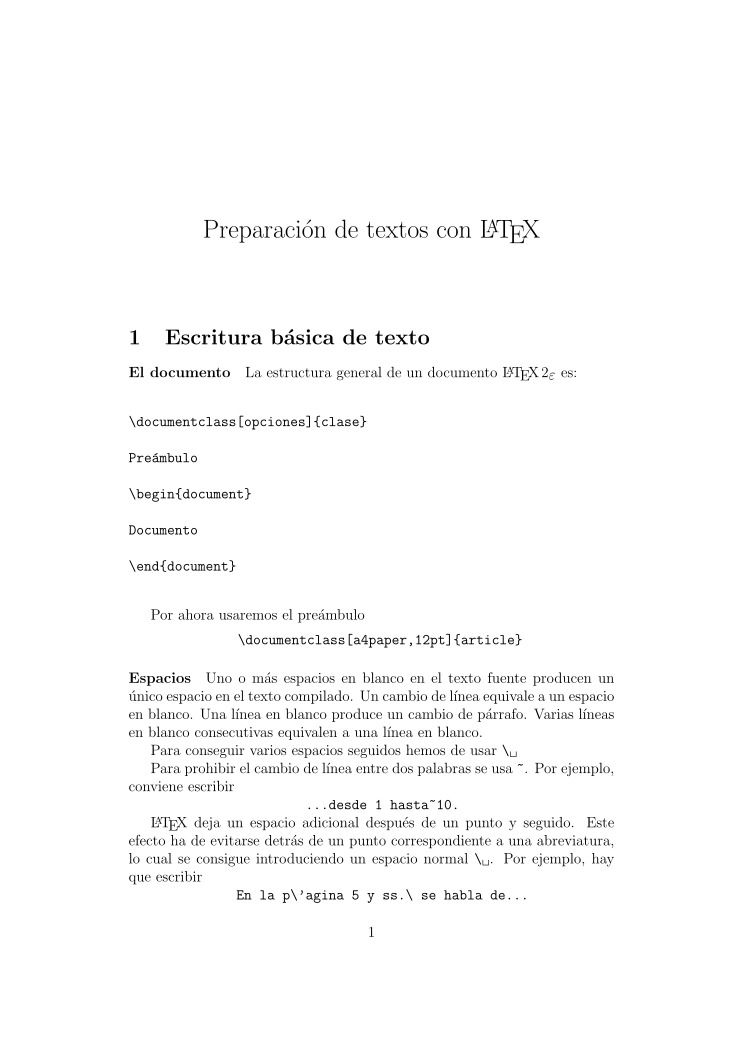

Comentarios de: Preparación de textos con Latex (0)
No hay comentarios